Comment ne plus jamais perdre de notes dans vos blocs-notes OneNote
OneNote est disponible sur tous vos appareils et même les fonctionnalités les plus avancées, telles que l'OCR et le partage de bloc-notes, sont gratuites. Mais dans quelle mesure un outil Microsoft gère-t-il les sauvegardes automatiques et le stockage à distance? Rafraîchissant, OneNote ne vous laissera pas tomber.
Nous vous montrerons comment et où OneNote enregistre automatiquement les blocs-notes, comment vous pouvez enregistrer les blocs-notes localement et comment vous pouvez restaurer les blocs-notes à partir d'une sauvegarde. Nous nous concentrerons sur OneNote 2016 (que Microsoft prendra en charge jusqu'en octobre 2025), mais nous aborderons également les options limitées de l'application Windows 10 en cours de route.
Comment enregistrer des fichiers OneNote
Vous ne trouverez de bouton d'enregistrement dans aucune version de OneNote, car il met automatiquement en cache, enregistre et synchronise vos fichiers selon une planification prédéfinie. Par défaut, OneNote enregistre vos blocs-notes sur OneDrive ou, si vous choisissez de créer un bloc-notes local (pas une option disponible sur OneNote pour Mac ), votre dossier Documents Windows.
Application OneNote pour Windows 10
L'application OneNote Windows 10 ne vous permettra pas de modifier l'emplacement d'enregistrement, ce qui signifie que tout sera enregistré dans le dossier Documents de votre compte OneDrive.
Vous pouvez vérifier l'état de sauvegarde ou de synchronisation d'une page en cliquant sur l'icône du nuage en haut à droite.
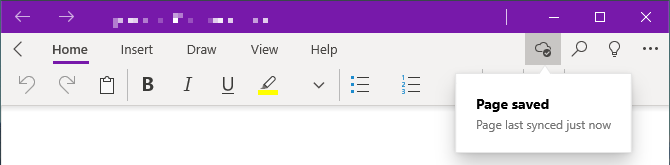
OneNote 2016
Dans OneNote 2016 , la version de bureau complète, vous pouvez modifier à la fois l'emplacement d'enregistrement par défaut et l'emplacement des blocs-notes individuels.
Pour modifier l'emplacement par défaut de vos blocs-notes OneNote, accédez à Fichier> Options> Enregistrer et sauvegarder , sélectionnez l'emplacement par défaut du bloc- notes , puis cliquez sur Modifier . Vous pouvez également sélectionner de nouveaux emplacements pour votre section Notes rapides et le dossier de sauvegarde . Cliquez sur OK en bas à droite pour enregistrer vos modifications.
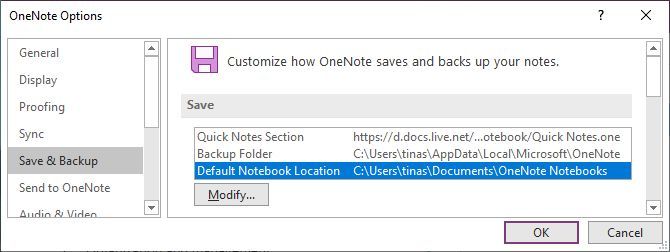
Pour modifier l'emplacement d'un bloc-notes individuel, cliquez avec le bouton droit sur le nom du bloc-notes lorsqu'il est ouvert ou allez dans Fichier> Informations et cliquez sur le bouton Paramètres à côté du bloc-notes respectif. Choisissez Propriétés , cliquez sur Modifier l'emplacement et sélectionnez une nouvelle destination de dossier.
Notez que Propriétés du bloc-notes est également l'endroit où vous pouvez renommer le nom d'affichage de votre bloc-notes ou changer sa couleur .
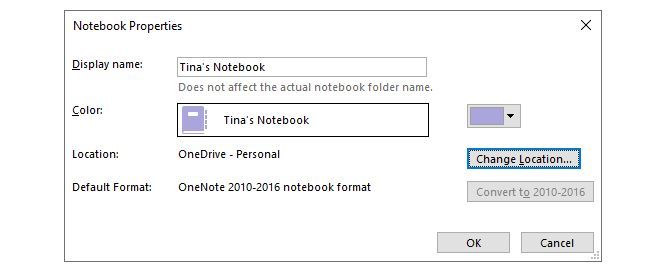
Comment synchroniser les blocs-notes OneNote
L'application Windows 10 et OneNote 2016 ont des options de synchronisation.
Application OneNote pour Windows 10
L'application mobile se synchronise automatiquement avec OneDrive. Au-delà, vos options sont limitées. Vous pouvez revérifier l'état de l'enregistrement ou de la synchronisation comme décrit ci-dessus. Et vous pouvez déclencher manuellement une synchronisation d'un ou de tous les blocs-notes en cliquant avec le bouton droit sur un bloc-notes.
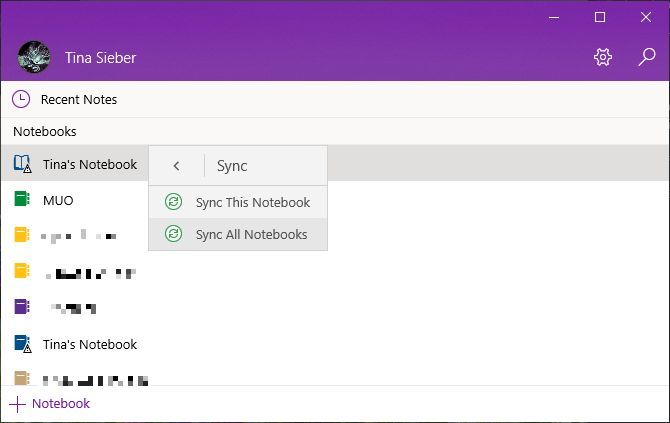
Vous pouvez désactiver la synchronisation automatique sous Paramètres> Options .
OneNote 2016
Lorsque vous êtes connecté à OneNote avec votre compte Microsoft , OneNote 2016 enregistre et se synchronise automatiquement avec OneDrive, sauf si vous avez choisi d'enregistrer vos blocs-notes localement.
Vous pouvez déclencher manuellement la synchronisation de différentes manières:
- Appuyez sur MAJ + F9 pendant que vous travaillez dans un ordinateur portable.
- Cliquez avec le bouton droit sur le nom du bloc-notes ouvert et sélectionnez Synchroniser ce bloc- notes maintenant .
- Sous Fichier> Informations , cliquez sur le bouton Paramètres et sélectionnez Synchroniser .
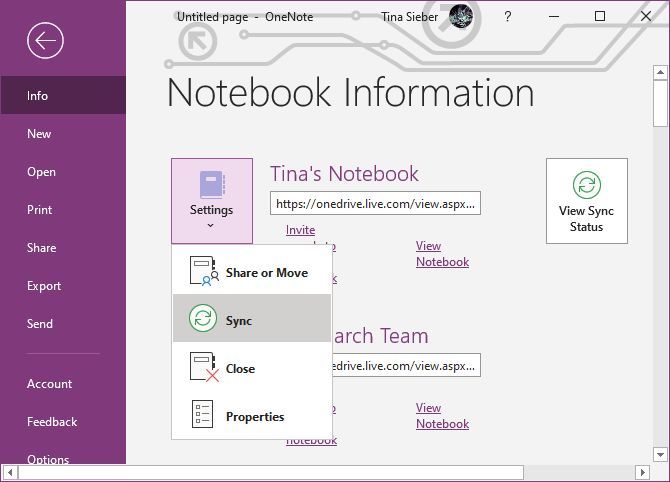
Parfois, la synchronisation d'un bloc-notes peut prendre un certain temps, par exemple si vous avez importé un document de plusieurs pages ou si vous avez effectué de nombreuses modifications complexes depuis la dernière synchronisation. Vous pouvez vérifier la progression ici:
- Cliquez sur le bouton Afficher l'état de la synchronisation en haut à droite sous Fichier> Informations .
- À l'intérieur d'un bloc-notes, cliquez avec le bouton droit sur le nom du bloc-notes et sélectionnez État de synchronisation du bloc- notes .
Dans la fenêtre de synchronisation des blocs- notes partagés qui apparaît, vous pouvez synchroniser n'importe lequel de vos autres blocs-notes ouverts en cliquant sur le bouton Synchroniser maintenant en regard du bloc-notes respectif ou les synchroniser tous en cliquant sur le bouton Tout synchroniser .
Comment arrêter la synchronisation du notebook dans OneNote 2016
Lorsque vous travaillez sur un bloc-notes partagé, vous souhaiterez peut-être travailler en privé, sans que personne ne voie votre brouillon. Les versions précédentes de OneNote avaient une fonctionnalité de travail hors ligne , mais ce n'est plus disponible.
Dans OneNote 2016, vous pouvez choisir de synchroniser manuellement en sélectionnant l'option correspondante sous Synchronisation du bloc-notes partagé ( Fichier> Informations> Afficher l'état de la synchronisation ), illustré ci-dessus. Vous devrez vous rappeler de revenir à la synchronisation automatique. La marque rouge sur l'icône du bloc-notes (voir ci-dessous) vous rappellera que le bloc-notes ne se synchronise pas.
Une fois que vous ouvrez un bloc-notes stocké sur OneDrive, qui nécessite une synchronisation pour se charger, vous pouvez activer la synchronisation individuelle en cliquant sur la notification.
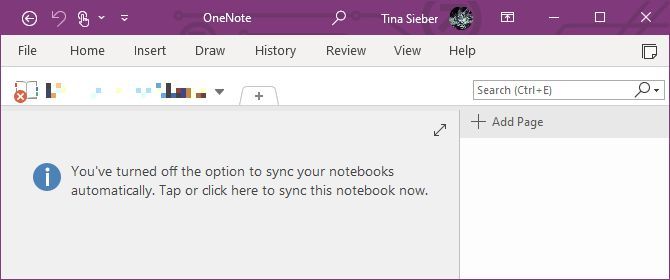
La seule façon d'arrêter définitivement OneNote de se synchroniser avec OneDrive est de stocker tous vos blocs-notes localement et de vous déconnecter de votre compte Microsoft. Sélectionnez le nom d'utilisateur de votre compte dans la barre de titre de OneNote et cliquez sur Déconnexion .
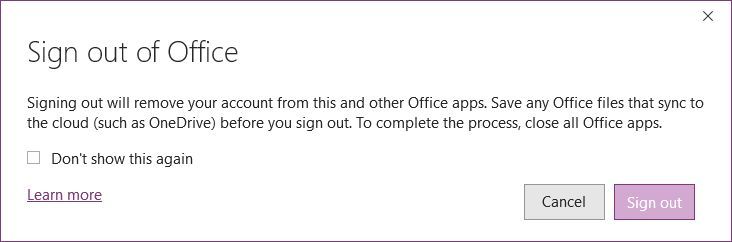
Si vous préférez travailler avec un autre service cloud, comme Dropbox ou Google Drive, vous pouvez modifier l'emplacement d'enregistrement du notebook dans le dossier de ce service sur votre ordinateur.
Options de sauvegarde OneNote 2016
OneNote peut sauvegarder automatiquement vos blocs-notes à des intervalles compris entre une minute et six semaines. Nous vous recommandons de définir la sauvegarde automatique sur au moins une fois par jour. Pour modifier ce paramètre, allez dans Fichier> Options> Enregistrer et sauvegarder et choisissez votre intervalle préféré dans le menu déroulant. Confirmez vos modifications en cliquant sur OK .
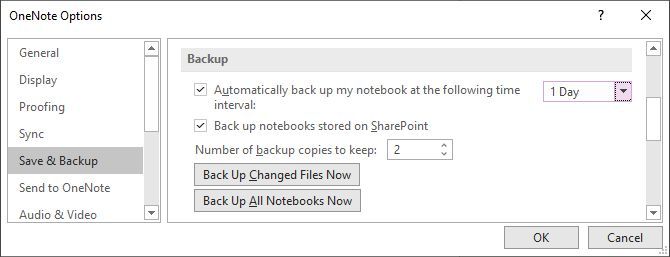
Vous pouvez également utiliser les boutons respectifs pour sauvegarder les fichiers modifiés maintenant ou sauvegarder tous les blocs-notes maintenant .
Comment restaurer des sauvegardes
OneNote 2016 stocke vos sauvegardes dans des dossiers individuels pour chaque bloc-notes. Vous pouvez accéder à l'emplacement de stockage sur votre disque local et ouvrir les fichiers ONE pour accéder aux sections (onglets) de votre ordinateur portable. L'emplacement du dossier de sauvegarde par défaut de OneNote est C: Users [votre nom de compte Windows] OneDrive Documents OneNote Notebooks 16.0 Backup .
C'est plus facile, cependant, si vous utilisez le raccourci Ouvrir les sauvegardes fourni en haut à droite sous Fichier> Informations .
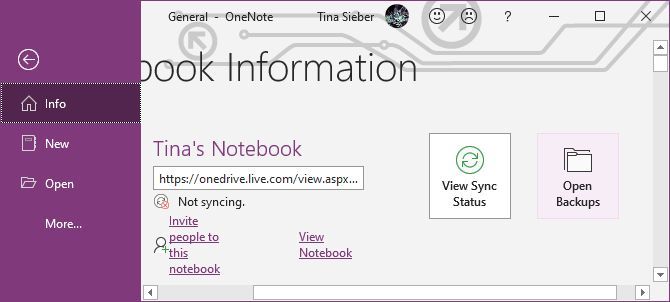
Une fois que vous ouvrez une section de bloc-notes à partir de vos sauvegardes, vous la trouverez dans le bloc-notes temporaire Sections ouvertes . Vous pouvez également découvrir un bloc-notes Sections mal placées , qui est créé lorsque vous travaillez sur une section pendant que quelqu'un d'autre la supprime ou lorsque vous fermez un bloc-notes avec des modifications non enregistrées ou non synchronisées.
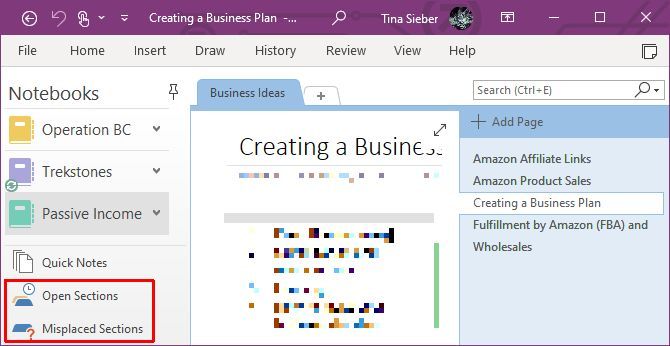
De là, vous pouvez copier la section dans l'un de vos cahiers habituels. Cliquez avec le bouton droit de la souris sur la section, sélectionnez Déplacer ou Copier , choisissez un bloc-notes ouvert dans la liste et cliquez sur Déplacer ou Copier pour terminer l'action.
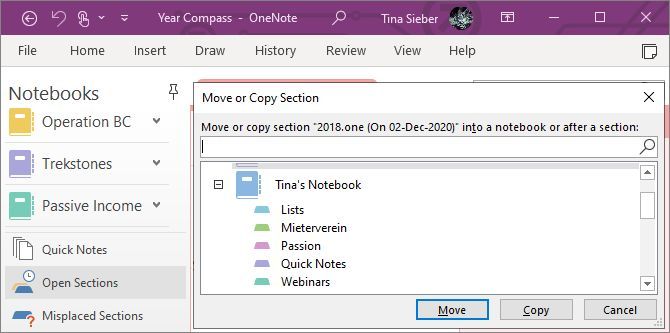
Notez que le bloc-notes de destination doit être ouvert et affiché dans la liste Tous les blocs- notes .
L'application Windows 10 n'offre pas de solution de sauvegarde au-delà de la synchronisation avec OneDrive.
Comment récupérer des notes supprimées
L'application Windows 10 et OneNote 2016 vous permettent de récupérer des notes supprimées. Cliquez avec le bouton droit sur n'importe quel bloc-notes et sélectionnez Afficher les notes supprimées (application) ou la corbeille du bloc-notes (OneNote 2016).
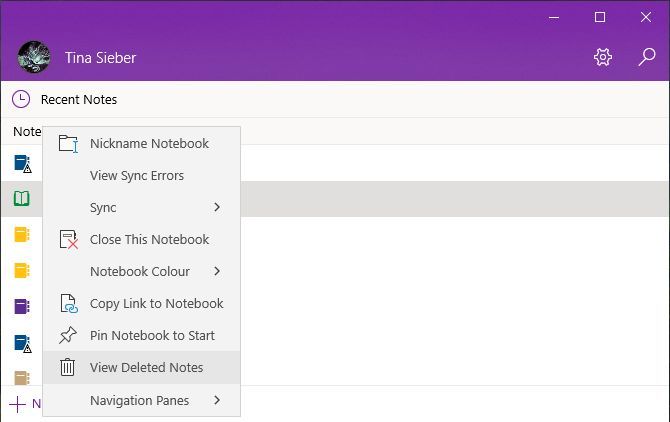
Pour restaurer une note dans l'application, cliquez dessus avec le bouton droit de la souris, sélectionnez Restaurer vers , choisissez un bloc-notes cible et cliquez sur Restaurer .
Pour restaurer une note dans OneNote 2016, cliquez avec le bouton droit sur l'onglet correspondant, sélectionnez Déplacer ou Copier ou Fusionner dans une autre section , choisissez le bloc-notes cible, puis cliquez sur Déplacer , Copier ou Fusionner .
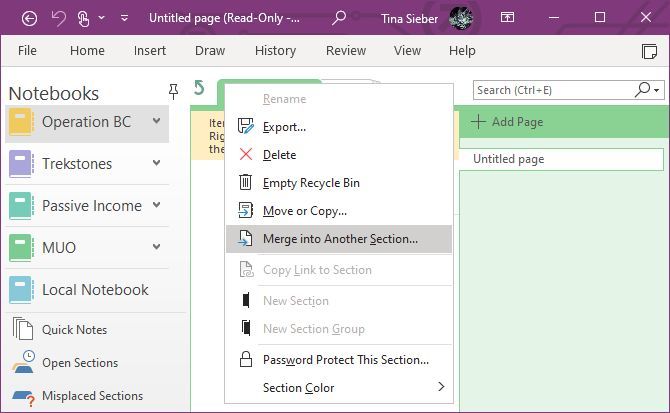
Remarque: OneNote enregistre les notes supprimées dans sa corbeille pendant 60 jours. Vous pouvez les supprimer immédiatement via les menus ci-dessus. Sélectionnez Vider la corbeille pour tout supprimer.
Comment supprimer un bloc-notes OneNote
OneNote n'a pas été conçu pour vous permettre de supprimer facilement l'un de vos blocs-notes. En fait, la version de bureau n'a aucune option de suppression pour les ordinateurs portables. Avant d'essayer de supprimer un bloc-notes, cliquez avec le bouton droit sur son nom dans OneNote et sélectionnez Fermer ce bloc- notes .
Vous pouvez désormais supprimer des notes et des blocs-notes de différentes manières:
- Pour supprimer un bloc-notes enregistré localement, accédez à l'emplacement correspondant sur votre ordinateur et supprimez tout le dossier du bloc-notes.
- Pour supprimer un bloc-notes stocké dans OneDrive, accédez à votre dossier OneDrive en ligne, recherchez le fichier OneNote (généralement dans le dossier Documents), cliquez dessus avec le bouton droit et sélectionnez Supprimer .
- Pour supprimer des sections individuelles d'un bloc-notes, cliquez avec le bouton droit sur la section dans OneNote et cliquez sur Supprimer ou supprimer des fichiers de section individuels de l'emplacement de stockage.
Que se passe-t-il lorsque vous désinstallez OneNote?
Que vous désinstallez OneNote 2016 ou l'application Windows 10, vous ne perdrez pas vos notes.
Windows ne supprime pas vos dossiers OneNote locaux lorsque vous désinstallez OneNote, ce qui signifie que vous devrez les supprimer manuellement si vous voulez qu'ils disparaissent.
Une fois que vous avez réinstallé OneNote et connecté avec votre compte Microsoft, vos blocs-notes stockés sur OneDrive se synchroniseront avec votre appareil. Ainsi, même si vous avez supprimé une copie locale, il y a toujours une copie en ligne pour sauver la situation. Autrement dit, si vous n'avez pas désactivé la synchronisation avec OneDrive.
Que toutes vos notes soient toujours avec vous
OneNote et ses multiples couches de stockage en ligne et de sauvegardes locales vous couvrent en cas de sinistre. Pendant 60 jours, vous pouvez même revenir en arrière et restaurer vous-même ce que vous avez supprimé. Si vous laissez OneNote synchroniser vos blocs-notes avec OneDrive, vous ne devriez jamais perdre une seule pensée que vous avez enregistrée dans OneNote.
